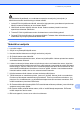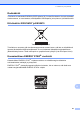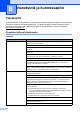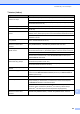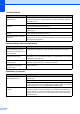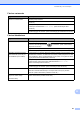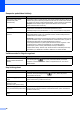User's Guide
Table Of Contents
- KÄYTTÖOPAS MFC-250C MFC-290C MFC-297C
- Tietoja tyyppihyväksynnästä sekä laadinta- ja julkaisutiedote
- EY-vaatimustenmukaisuusvakuutus
- Sisällysluettelo
- Osa I: Yleistä
- Osa II: Faksaus
- 5 Faksin lähettäminen
- Faksaustilaan siirtyminen
- Ryhmälähetys (vain mustavalkoinen)
- Lähetyksen lisätoiminnot
- 6 Faksin vastaanottaminen
- 7 Puhelin ja ulkoiset laitteet
- 8 Numeroiden valitseminen ja tallentaminen
- 9 Raporttien tulostaminen
- 5 Faksin lähettäminen
- Osa III: Kopiointi
- 10 Kopiointi
- Kopioiminen
- Kopiointiasetukset
- Kopiointinopeuden ja -laadun muuttaminen
- Kopioitavan kuvan suurentaminen tai pienentäminen
- Usean sivun kopiointi yhdelle (N in 1) tai julisteen kopiointi (sivunasettelu)
- Kopioiden lajittelu ADS-laitetta käyttämällä (vain mustavalkoinen) (vain MFC-290C ja MFC-297C)
- Kirkkauden ja kontrastin säätäminen
- Paperiasetukset
- 10 Kopiointi
- Osa IV: Suora valokuvatulostus
- 11 Valokuvien tulostus muistikortilta tai USB-muistiasemalta
- PhotoCapture Center™ -toiminnot
- Valokuvien tulostus muistikortilta tai USB-muistiasemalta ilman tietokonetta
- Skannaus muistikortille tai USB-muistitikkuun ilman tietokonetta
- PhotoCapture Center™ - toiminnon käyttäminen tietokoneesta
- Muistikortin tai USB-muistitikun käyttäminen
- Muistikorttien (vain MFC-290C ja MFC-297C) tai USB-muistitikun kansiorakenne
- Näin pääset alkuun
- Muistikortilta tai USB-muistitikulta tulostaminen
- PhotoCapture Center™ -tulostusasetukset
- Skannaus muistikorttiin tai USB-muistitikkuun
- Virheviestien tulkinta
- PhotoCapture Center™ -toiminnot
- 12 Valokuvien tulostaminen kamerasta
- 11 Valokuvien tulostus muistikortilta tai USB-muistiasemalta
- Osa V: Ohjelmisto
- Osa VI: Liitteet
- Hakemisto
- brother FIN
84
B
Vianetsintä B
Jos vaikuttaa siltä, että laitteessa on vikaa, tarkista seuraavat seikat ja noudata vianetsintäohjeita.
Useimmat ongelmat on helppo ratkaista itse. Jos tarvitset lisäapua, Brother Solutions Center -
sivustolla on uusimmat usein esitetyt kysymykset ja vianetsintävinkit. Vieraile osoitteessa
http://solutions.brother.com.
Ongelmia laitteen toiminnassa B
Vianetsintä ja kunnossapito B
Tulostus
Ongelma Toimenpiteet
Ei tulosta Tarkista liitäntäkaapelin kytkentä sekä laitteessa että tietokoneessa.
(Katso Pika-asennusopasta.)
Tarkista, että laite on kytketty verkkovirtaan ja On/Off-näppäin on päällä.
Tarkista, näkyykö nestekidenäytössä virheviestiä. (Katso Virhe- ja huoltoviestit
sivulla 91.)
Yksi tai useampi värikasetti on käytetty loppuun. (Katso Värikasettien vaihtaminen
sivulla 99.)
Jos nestekidenäytössä on Ei voi tulostaa ja Vaihda XX muste (XX on
värin lyhenne), katso kohtaa Värikasettien vaihtaminen sivulla 99.
Tarkista, että oikea tulostinohjain on asennettu ja valittu.
Varmista, että laitteen virta on kytketty päälle. Napsauta Käynnistä ja sitten
Tulostimet ja faksit. Valitse Brother MFC-XXXX (XXXX on mallin nimi) ja
varmista, ettei Offline-tila ole valittuna.
Kun valitset asetukseksi Tulosta vain parittomat sivut tai Tulosta vain parilliset
sivut, tietokone saattaa näyttää tulostusvirheviestin, kun laite pysähtyy hetkeksi
tulostuksen aikana. Virheviesti katoaa, kun tulostus jatkuu.
Huono tulostuslaatu Käytä vain aitoja Brother-tarvikkeita, sillä muiden valmistajien tuotteet voivat
heikentää tulostuslaatua.
Tarkista tulostuslaatu. (Katso Tulostuslaadun tarkistaminen sivulla 104.)
Varmista, että valikon Tulostinohjain- ja Paperityyppi-asetukset vastaavat
käytettävää paperia. (Katso Tulostaminen (Windows
®
) tai Tulostus ja faksien
lähetys (Macintosh
®
) CD-ROM-levyllä olevasta Ohjelmiston käyttöoppaasta.
Katso myös kohtaa Paperityyppi sivulla 19.)
Varmista, että värikasetit ovat tuoreita. Musteen tukkeutumisen syynä voi olla
jokin seuraavista:
Pakkaukseen painettu kasetin viimeinen käyttöpäivä on erääntynyt.
(Brotherin alkuperäiset kasetit säilyvät käyttökelpoisina jopa kaksi vuotta, jos
ne pidetään alkuperäispakkauksissaan.)
Värikasetti oli koneessa yli puolen vuoden ajan.
Värikasettia ei ehkä ole säilytetty oikein ennen käyttöä.
Varmista, että käytät Brotherin alkuperäistä Innobella™-mustetta.
Pyri käyttämään suositeltuja paperilaatuja. (Katso Hyväksyttävä paperi ja muu
tulostusmateriaali sivulla 13.)
Laitteen suositeltu ympäristön lämpötila on 20 °C – 33 °C.